Reklāma
Pirmais nozīmīgais Windows 10 atjauninājums tiek izplatīts kā kumulatīvs atjauninājums šomēnes. Tas nodrošina virkni lietotāja interfeisa (UI) izmaiņu, dažus kļūdu labojumus un vairākus jaunus noklusējuma iestatījumus. Nozīmīgi uzlabojumi ietver atjaunināto Windows 10 aktivizēšana Kā droši aktivizēt Windows 10 un kā izvairīties no krāpšanas un ļaunprātīgas programmatūrasĻaunprātīgas programmatūras izstrādātāji mēģina izmantot trūkumus un kļūdas sistēmā Windows 10, maldinot jūs "aktivizējot" nākamās Windows versijas novērtējuma kopiju, lejupielādējot kaitīgos failus savā sistēma. Nevajag! Lasīt vairāk un jaunas funkcijas, lai pārvaldītu krātuvi un atrastu pazaudētās ierīces.
Apskatīsim, kuras izmaiņas jūs saskaraties, kuras iestatījumus, kurus jūs varētu vēlēties pielāgot Kā mainīt noklusējuma lietotnes un iestatījumus sistēmā Windows 10Tālāk ir norādīts, kā mainīt noklusējuma programmas sistēmā Windows 10, ja neesat apmierināts ar to, kā operētājsistēma uzvedas ārpus izvēles. Lasīt vairāk , un kā jūs varat saņemt atjauninājumus savā Windows 10 mašīnā.
Kas ir jauns Windows 10 kritušajā atjauninājumā?
Daudz, bet nekas - Zeme satricina. Varbūt tas runā par Windows 10 kvalitāti, jo nebija nepieciešami lieli remonti. Bet trūkst vismaz vienas galvenās funkcijas, proti, atbalsta paplašinājumiem Vista pārlūku Edge Kā iestatīt Microsoft Edge, noklusējuma pārlūku operētājsistēmā Windows 10Microsoft jaunais interneta pārlūks Edge pirmo reizi parādījās operētājsistēmas Windows 10 Insider Preview. Tas joprojām ir raupjš ap malām, bet gluds un ātrs. Mēs parādīsim, kā migrēt un kā to iestatīt. Lasīt vairāk , tas rada arī vilšanos.
Jaunās versijas numurs
Ar Windows 10 kritienu atjaunināšanu Microsoft ievieš jaunu numerācijas shēmu. Windows 10.1 vietā jaunā versija tiek saukta par 1511, kas apzīmē 2015. gada novembri. Ikviens, kurš no šī brīža iegādāsies vai lejupielādēs Windows 10, saņems versiju 1511; līdz nākamajam atjauninājumam.
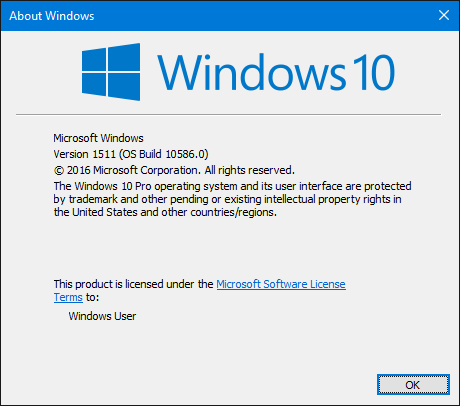
Ņemiet vērā, ka Microsoft ir atjauninājis Autortiesību gadu līdz 2016. gadam (skat. Ekrānuzņēmumu iepriekš). Vai mēs nākotnē saņemam šo Windows versiju?
Uzlabota Windows 10 aktivizācija
Lielākajai daļai lietotāju jaunināšana no Windows 7 vai 8.1 uz Windows 10 Kā jaunināt uz Windows 10 tagad un kāpēc jums vajadzētu gaidītVai kopš 29. jūlija esat pacietīgi gaidījis Windows 10 jaunināšanu? Jums, iespējams, vajadzētu gaidīt, kamēr saņemat oficiālu paziņojumu, taču, ja esat apņēmības pilns, varat piespiest Windows 10 jaunināt. Lasīt vairāk bija vienmērīga burāšana. Dažiem tā tomēr izrādījās katastrofa. Turklāt daudzi ir izvairījušies no jaunināšanas, jo dod priekšroku sākt ar tīru šķīvi. Mašīnās, kurām nebija UEFI Bios ar ieviestu Windows produkta atslēgu Četras vietas, kur atrast Windows 8 produkta atslēguIzmantojot operētājsistēmu Windows 8, 25 ciparu produkta atslēgas atrašana kļuva grūtāka. Bet jums tas joprojām ir nepieciešams, lai lejupielādētu instalācijas multividi vai instalētu mašīnā, kas iepriekš nebija instalēta operētājsistēmā Windows 8. Lasīt vairāk , tas bija iespējams tikai pēc jaunināšanas uz Windows 10. Tīrā instalēšana bija pārāk sarežģīta.
Sākot ar Windows 10 versiju 1511, tīrā Windows 10 instalācijā aktivizēšanai tiks pieņemtas Windows 7, 8 un 8.1 produktu atslēgas. Mēs to sīkāk apskatīsim atsevišķā rakstā. Kad jūs dodaties uz Iestatījumi> Jaunināšana un drošība> Aktivizēšana, varat redzēt, kā jūsu ierīce tika aktivizēta. Ciparu tiesības norāda, ka neesat ievadījis produkta atslēgu.
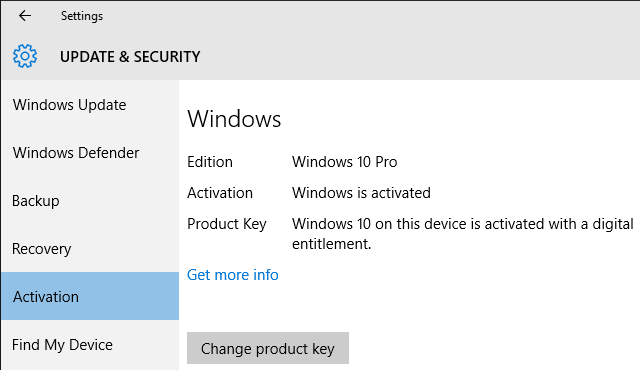
Šī nav īsti aizraujoša funkcija ikvienam, kurš jau izmanto operētājsistēmu Windows 10, taču tā varētu nedaudz tuvināt Microsoft savam mērķim - miljardam Windows 10 ierīču.
Pārvaldīt mazu krātuvi
Gadījumā, ja jums beidzas krātuve jūsu Windows 10 ierīcē Kā atbrīvot krātuves vietu, lai palaistu Windows 10Vai jums nepietika vietas operētājsistēmai Windows 10, bet vēlaties jaunināt vai pievienot vairāk lietotņu un datu? Mēs esam apkopojuši resursus, kas palīdzēs jums atbrīvot vietu diskā gan Windows, gan ... Lasīt vairāk , ņemiet vērā, ka tagad jūs varat instalēt lietotnes ārējā atmiņas ierīcē, piemēram, SD kartē vai citā diska nodalījumā. Iet uz Iestatījumi> Sistēma> Krātuve un zem Jaunas lietotnes tiks saglabātas: izvēlieties vēlamo atrašanās vietu. Varat arī iestatīt atsevišķas dokumentu, mūzikas, attēlu un video glabāšanas vietas.
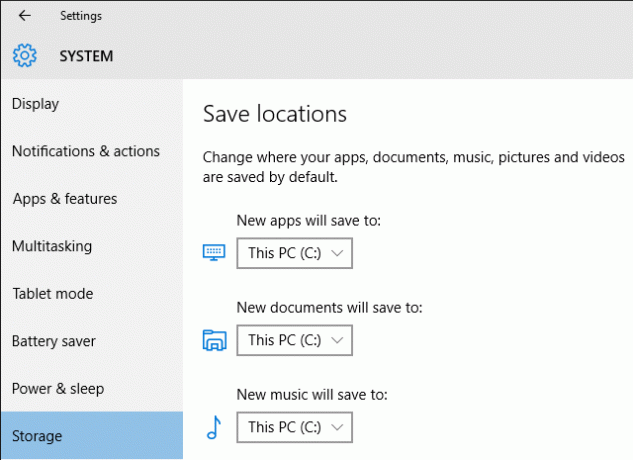
Līdzīgi jūs varat izvēlēties, kur glabāt bezsaistes kartes. Šī opcija ir atrodama sadaļā Iestatījumi> Sistēma> Bezsaistes kartes.
Izsekojiet savai ierīcei
Atrodi manu ierīci beidzot bija importēts no Windows Phone uz Windows 10 Cik Windows Phone ir operētājsistēmā Windows 10?Windows 10 nav tik jauns. Tas satur ļoti daudz Windows 8 un daudzas funkcijas, kuras veiksmīgi tika ieviestas operētājsistēmā Windows Phone. Tagad mēs visi varam tos izbaudīt. Uzziniet, kuri no tiem ... Lasīt vairāk . Šī funkcija ļauj jums redzēt pēdējās zināmās ierīces atrašanās vietas, izmantojot GPS vai atrašanās vietas pakalpojumus. Iet uz Iestatījumi> Atjaunināšana un drošība> Atrast manu ierīci lai iespējotu pakalpojumu un piesakieties vietnē account.microsoft.com/devices, lai izsekotu tā atrašanās vietai.
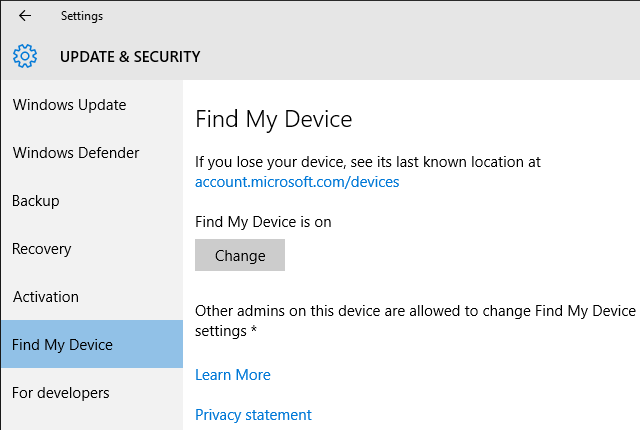
Esošo lietotņu un funkciju atjauninājumi
Jūs beidzot varat izmantot Cortana bez Microsoft konta. Neskaidrojot atšķirību starp galddatoriem un mobilajām ierīcēm, viņa tagad var lasīt tintes piezīmes, pārlūkot PDF failus Edge pārlūkā, izsekot filmas un citi biļešu notikumi, brīdina, ja neatbildējāt uz tālruņa zvanu, ietaupiet enerģiju, kad to nelietojat, un sinhronizējiet ziņas un zvanu vēsture. Jūs pat varat nosūtīt SMS īsziņas tieši no Cortana.
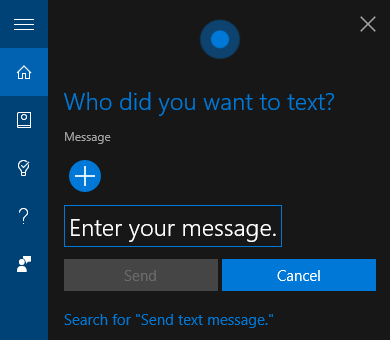
Tas neatbalstīs pārlūkprogrammu pievienošanu līdz 2016. gadam, bet Mala saņem vairākus nozīmīgus uzlabojumus, izmantojot Fall Update. Pārvietojot peles kursoru virs cilnes virsrakstjoslā, tagad tiks parādīts cilnes priekšskatījums. Tagad Edge var arī sinhronizēt savas izlases, lasīšanas sarakstu un iestatījumus starp visām jūsu Windows 10 ierīcēm.
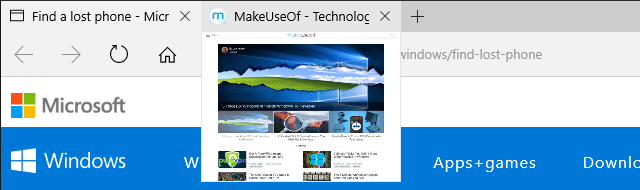
Aiz ainas Edge pārlūka dzinējs tagad atbalsta HTML5 un CSS3. Tas nāk arī ar uzlabotu atbalstu ECMAScript 6 un 7, skriptu valodas specifikācija, kas sākotnēji kļuva pazīstama kā JavaScript. Ja jūsu tīklā ir ierīces Miracast un DLNA, Edge ļaus jums pārraidīt multividi šīm ierīcēm ar noteikumu, ka saturs nav aizsargāts.
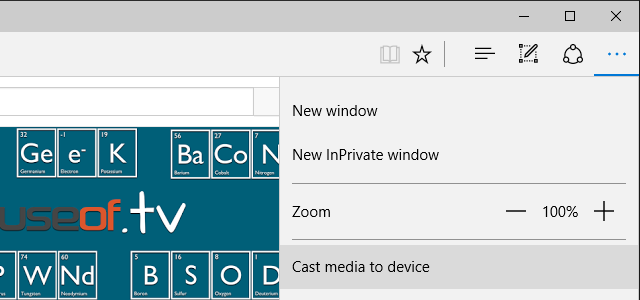
Snap palīdzību funkcija ir atjaunināta, lai vienlaikus varētu mainīt divu logu horizontālo izmēru. Piestipriniet vienu logu ekrāna sānos, pēc tam atlasiet otru logu, lai to pārslēgtu uz otru pusi, un kad Tagad mēģiniet mainīt viena loga izmērus, blakus esošais logs tiks paplašināts vai noslēgts līgums, lai aizpildītu atlikušo ekrānu telpa. Šo funkciju var ieslēgt vai izslēgt zem Iestatījumi> Sistēma> Daudzuzdevumu veikšana. Tiek izsauktas iespējas Kad mainu uzlīmētā loga izmēru, vienlaicīgi mainu blakus esošā iespiestā loga izmēru.
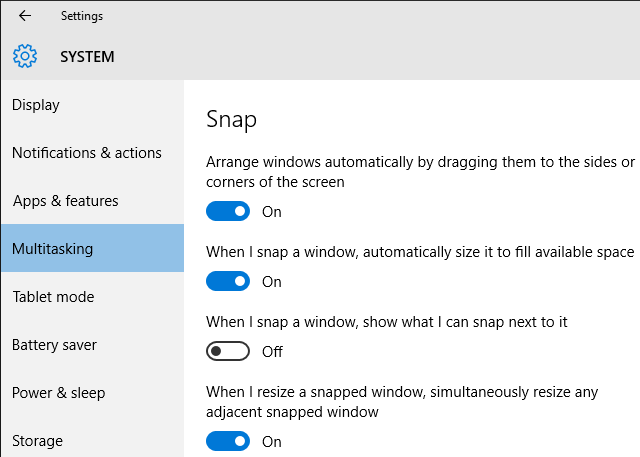
Nedaudz mulsinošs atjauninājums ietekmē jūsu noklusējuma printeris. Ja ļausiet Windows pārvaldīt šo iestatījumu, pēdējais izmantotais printeris kļūs par noklusējuma printeri. Ja tas izklausās dīvaini, dodieties uz Iestatījumi> Ierīces> Printeri un skeneri lai to pagrieztu Izslēgts.
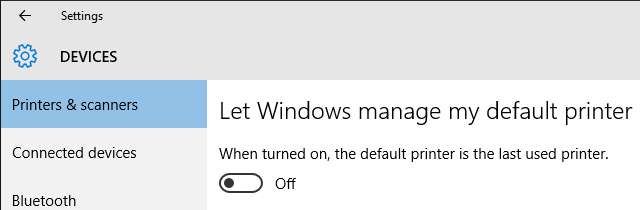
Visas iebūvētās lietotnes ir atjauninātas, un ir pievienotas dažas jaunas. Skype ir sadalīts Skype video, ziņojumapmaiņas un tālruņa un Sway - modernā un interaktīvā PowerPoint versija Izveidojiet mākoņa bāzes prezentācijas, izmantojot Microsoft PowerPoint iznīcinātājuMicrosoft Sway ir jauns rīks mākoņa bāzes prezentāciju veidošanai. Sway piedāvā ātru dizaina pieredzi un audeklu jūsu idejām. Svers ir ātri izveidojams un viegli koplietojams. Lasīt vairāk , tagad ir iepriekš instalēts operētājsistēmā Windows 10.
Izmaiņas lietotāja saskarnē
Šajā atjauninājumā lietotāja saskarne saņēma pārveidi. Divas visievērojamākās izmaiņas ietekmē izvēlni Sākt un krāsu shēmu.
Sākt izvēlni saņēma atsvaidzinājumu un tagad atbalsta 2048 reāllaika flīzes (no 512). Dažām flīzēm būs pārejošie saraksti (piemēram, Office). Diemžēl Sākuma izvēlne tagad var parādīt reklāmas Kā aizliegt Windows 10 reklāmas un NSFW saturu no darbvirsmasIespējams, Windows 10 šķērso līniju ar galddatoru reklāmām un NSFW saturu. Microsoft un trešo pušu izstrādātāji reklāmas materiālu var ievietot tieši uz darbvirsmas. Mēs parādīsim, kā jūs varat sevi aizstāvēt. Lasīt vairāk jaunām lietotnēm, kas pieejamas Windows veikalā. Lai atspējotu Start Menu reklāmas, dodieties uz Iestatījumi> Personalizēšana> Sākt un iestatiet opciju Reizēm rādiet ieteikumus sadaļā Start uz Izslēgts.
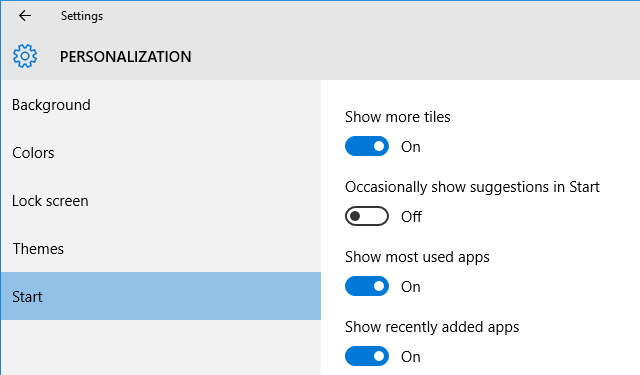
Fall Update piedāvā papildu krāsainu logu nosaukumjoslas, ļaujot nomainīt noklusējuma balto. Zem Iestatījumi> Personalizēšana> Krāsas iespējot Rādīt krāsu Start, uzdevumjoslā, darbību centrā un virsrakstjoslā un augšējā izvēlnē atlasiet krāsu.
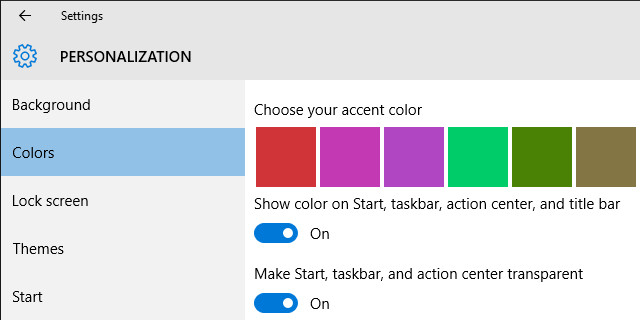
Citas nelielas lietotāja saskarnes izmaiņas:
- Windows 10 varoņa attēla fons pieteikšanās ekrānā tagad var aizstāt ar noklusējuma krāsu. Iet uz Iestatījumi> Personalizēšana> Bloķēšanas ekrāns un noteikti Rādīt Windows fona attēlu pierakstīšanās ekrānā uz Izslēgts.
- Konteksta izvēlnes tika modernizēti, lai panāktu konsekventāku izskatu, un lēcienu saraksti (ar peles labo pogu noklikšķiniet uz uzdevumjoslas elementiem) ir jauns dizains.
- Tumšas un gaišas tēmas Kā mainīt Windows 10 darbvirsmas izskatu un izskatuVai vēlaties uzzināt, kā padarīt Windows 10 labāku? Izmantojiet šos vienkāršos pielāgojumus, lai padarītu Windows 10 savu. Lasīt vairāk ir uzlaboti. Ņemiet vērā, ka tēmām joprojām var piekļūt, izmantojot vecais vadības panelis Atbloķējiet Windows potenciālu: vadības panelis ir attaisnotsJa vēlaties būt sava Windows lietotāja kapteinis, vadības panelis atrodas tur, kur atrodas. Mēs atvienojam šī elektroinstrumenta sarežģītību. Lasīt vairāk .
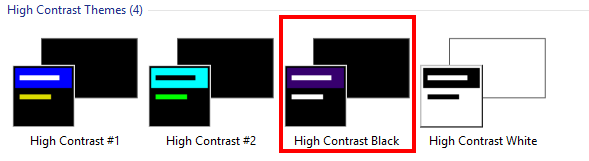
Kā es varu jaunināt uz jaunāko Windows 10 versiju
Paredzēts, ka otrdien, 10. novembrī, tiks izlaists Windows 10 kritums, kura nosaukums ir 2. slieksnis. Kumulatīvais atjauninājums tiks instalēts tāpat kā jebkurš cits Windows 10 atjauninājums Pros un mīnusi par piespiedu atjauninājumiem sistēmā Windows 10Atjauninājumi mainīsies operētājsistēmā Windows 10. Šobrīd jūs varat izvēlēties. Tomēr Windows 10 piespiedīs jums atjauninājumus. Tam ir priekšrocības, piemēram, uzlabota drošība, bet tas var arī noiet greizi. Kas vēl... Lasīt vairāk un jūs varat jaunināt tieši no Windows 10 RTM.
Doties uz Iestatījumi> Atjaunināšana un drošība> Windows atjaunināšana un noklikšķiniet uz Meklēt atjauninājumus lai redzētu, vai šis atjauninājums jums ir pieejams. Tā kā tas tiek klasificēts kā drošības atjauninājums, iespējams, tas jau ir lejupielādēts, gaidot atkārtotas sāknēšanas instalēšanu. Ja teikts, ka jūsu ierīce ir atjaunināta, atjaunināšana jau ir pabeigta.
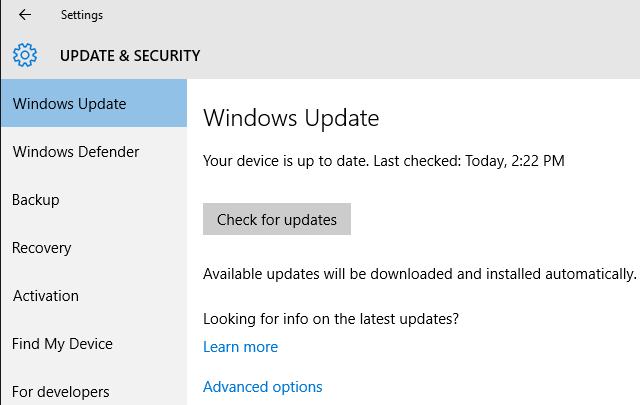
Vai Windows 10 kritiena atjauninājums atbilda jūsu cerībām?
Edge pārlūka paplašinājumu trūkums ir trieciens, taču Windows 10 versijai 1511 ir dažas interesantas jaunas iespējas. Pilns izmaiņu saraksts ir redzams šeit. Mēs uzreiz pamanījām jauno Snap palīgfunkciju un novērtējam jaunās glabāšanas iespējas. Kāds cits jauni noklusējuma iestatījumi Windows 10 iestatījumu ceļvedis: kā izdarīt jebko un visuVai jūs zināt savu ceļu ap lietotni Iestatījumi sistēmā Windows 10? Šeit ir viss, kas jums jāzina. Lasīt vairāk , piemēram, noklusējuma printeris, šķiet dīvaini. Ko tu domā?
Kura ir jūsu iecienītākā jaunā Windows 10 funkcija vai mājas mīlulis? Vai pamanījāt izmaiņas, kuras mēs iepriekš nepieminējām? Lūdzu, dalieties komentāros zemāk un apspriedīsimies.
Tīna vairāk nekā desmit gadus ir rakstījusi par patērētāju tehnoloģijām. Viņai ir doktora grāds dabaszinātnēs, diploms no Vācijas un maģistra grāds no Zviedrijas. Viņas analītiskā pieredze palīdzēja viņai izcelties kā tehnoloģiju žurnālistei vietnē MakeUseOf, kur viņa tagad vada atslēgvārdu izpēti un operācijas.

